移动端表单输入烦恼多?试试这些操作技巧
发布时间:2024-05-10 09:32:17 浏览量:122次
移动端界面最怕什么?肯定是大量的表单输入,比如几十上百项目的收入,那简直是灾难级别的,尤其是我们在用心输入的时候,来了个电话中断了输入,再回过来的时候发现,之前输入的全没了,这个时候你暴打程序员的心都有。那么针对移动端的表单输入该如何设计呢,有哪些贴心的小功能,本文为大家解答一下,欢迎评论私信我们。
一、移动端的表单输入,为什么难易操作
移动端的表单输入相比桌面端存在一些难易操作的因素,主要包括以下几点:
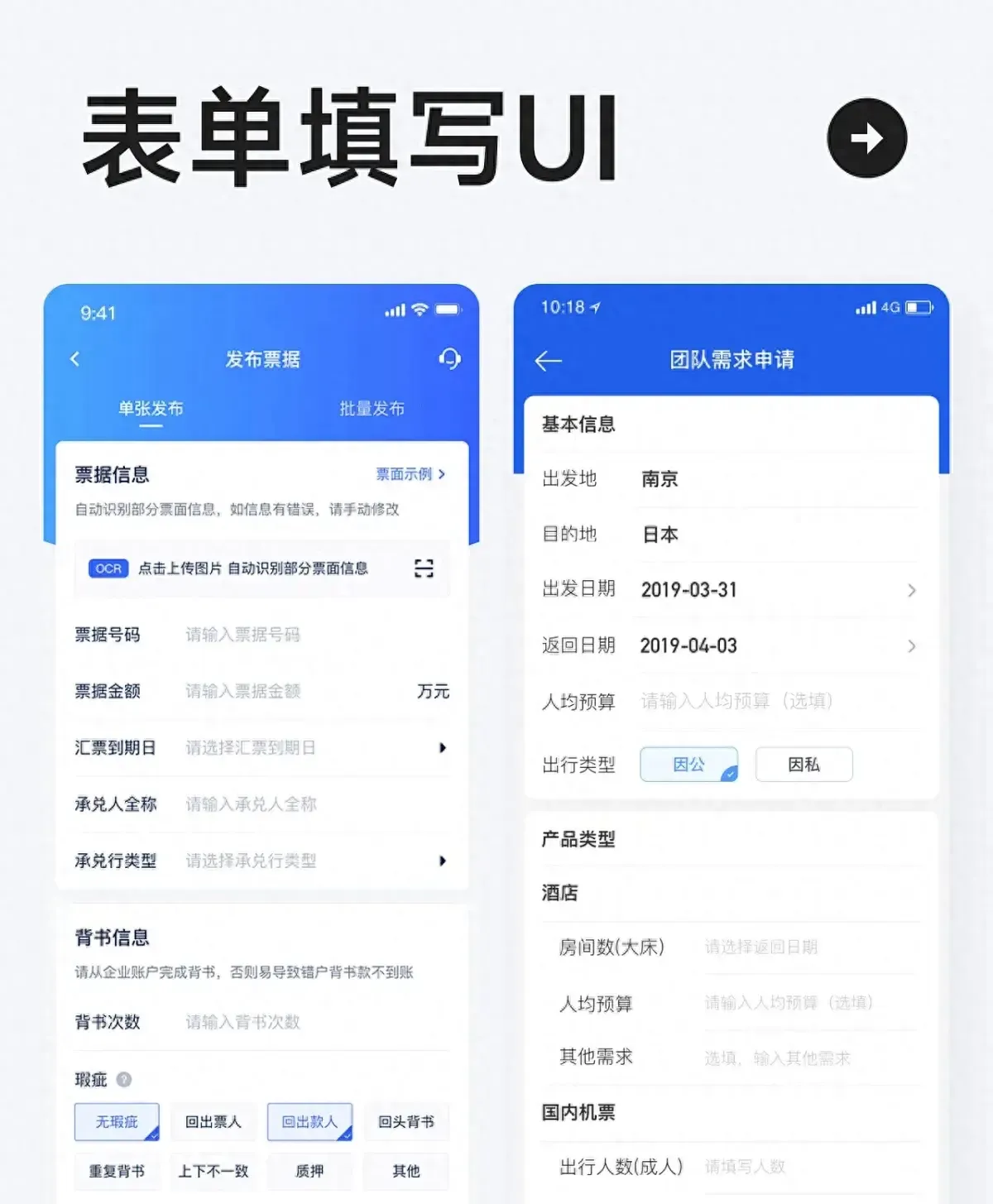
- 屏幕尺寸限制:移动设备的屏幕尺寸通常较小,导致表单输入框的大小受限,用户在输入时可能会感到拥挤和不便。
- 触摸键盘输入:移动设备使用触摸屏键盘进行输入,相比物理键盘,用户在输入时容易出现误触或按错的情况,影响输入的准确性和速度。
- 焦点切换困难:在移动端,用户可能需要频繁切换输入框,但触摸屏幕上的输入框切换可能不够直观,用户体验不佳。
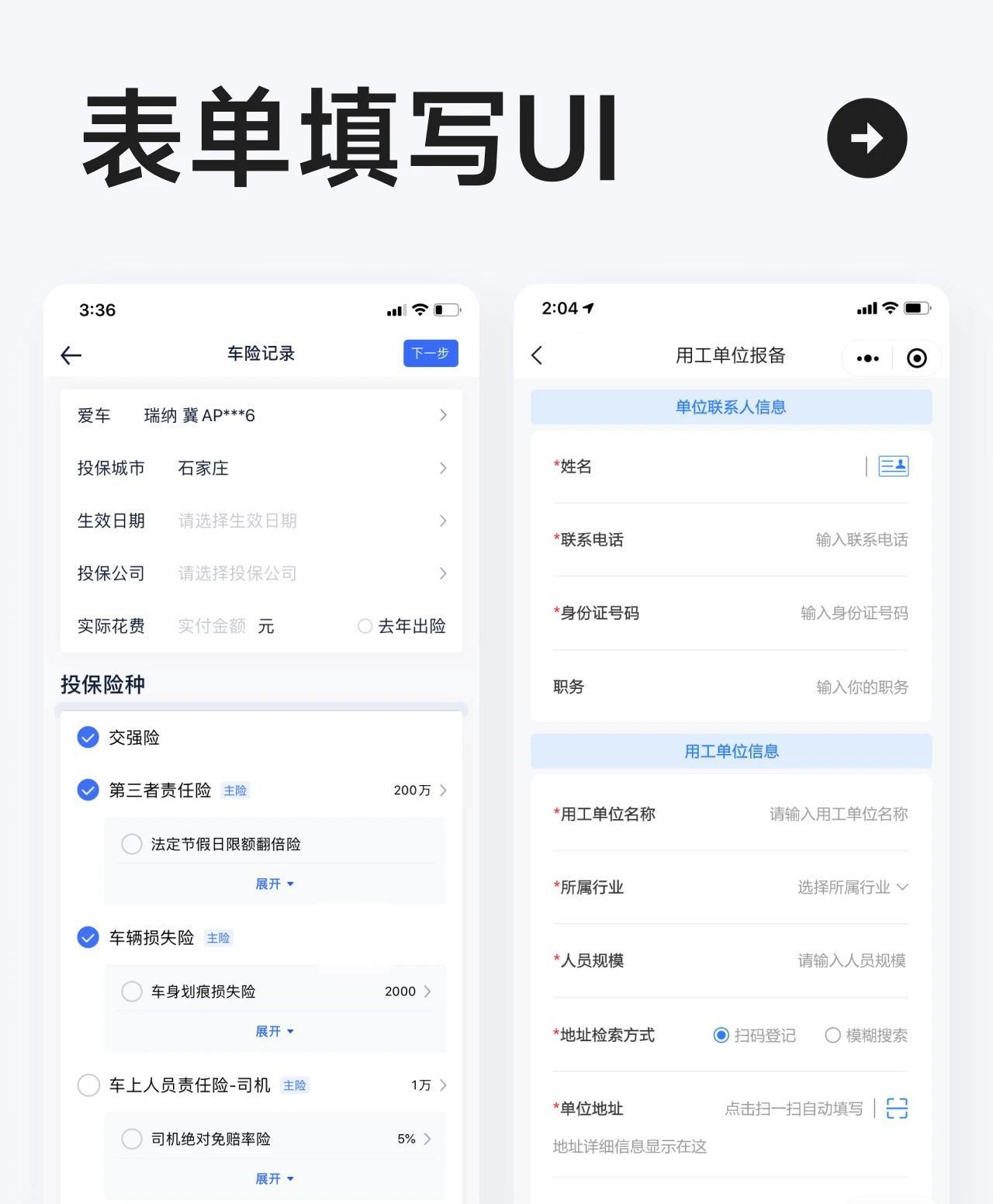
- 输入反馈不足:在移动端,输入时缺乏物理键盘的实际按压感,用户可能无法清楚地感知到输入的准确性,缺乏输入的实时反馈。
- 键盘遮挡输入框:在移动端,当键盘弹出时,可能会遮挡住输入框,导致用户无法清楚地看到自己的输入内容。
- 极易被打断:用户在使用移动端输入的时候,极易被来电、通知等突发事情,阻断输入,再返回的时候发现之前输入的没有了。
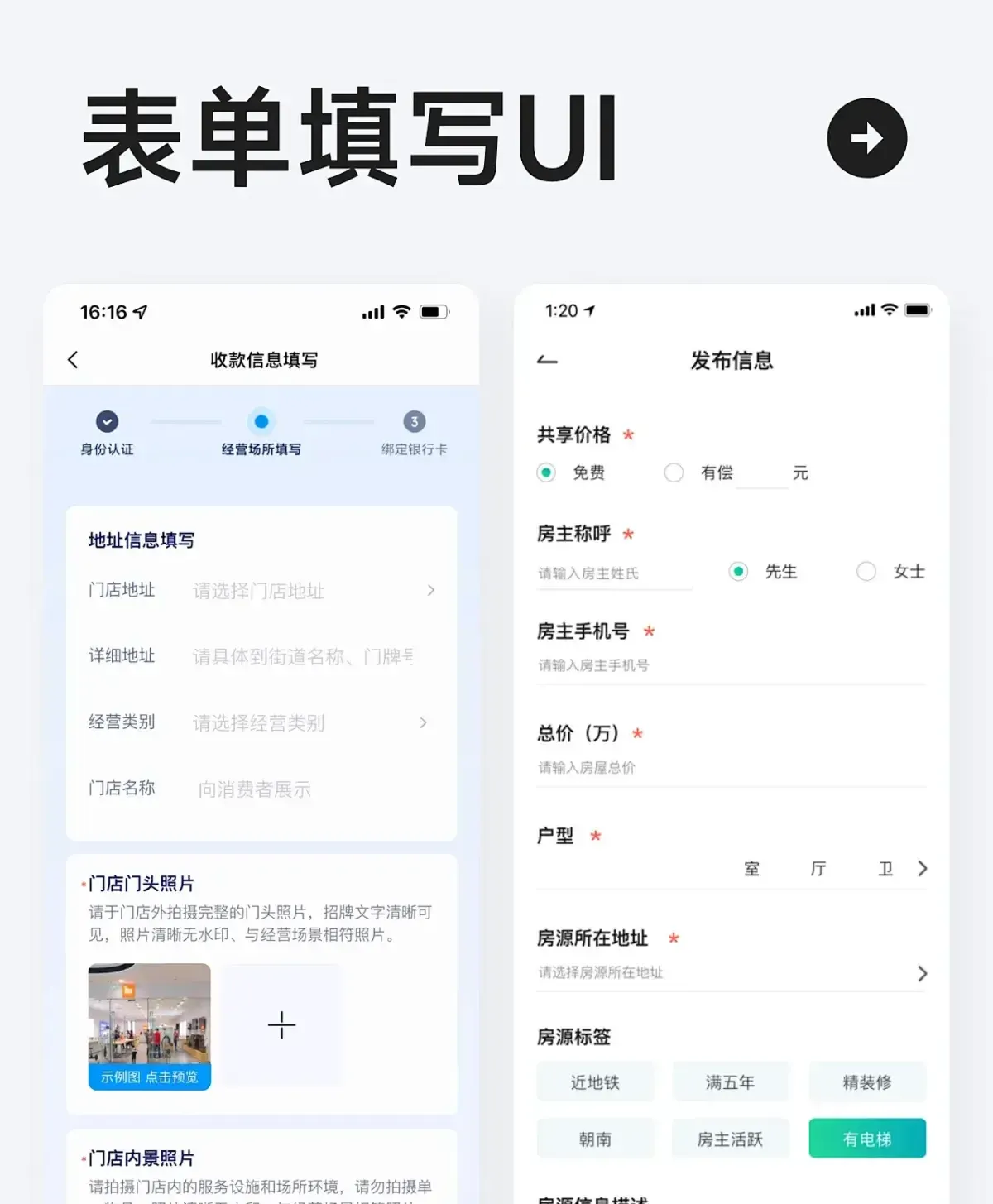
二、当输入量超多的时候,该怎么简化操作
当输入量超多时,简化操作是非常重要的,可以提高用户的输入效率和体验。以下是一些简化操作的方法:
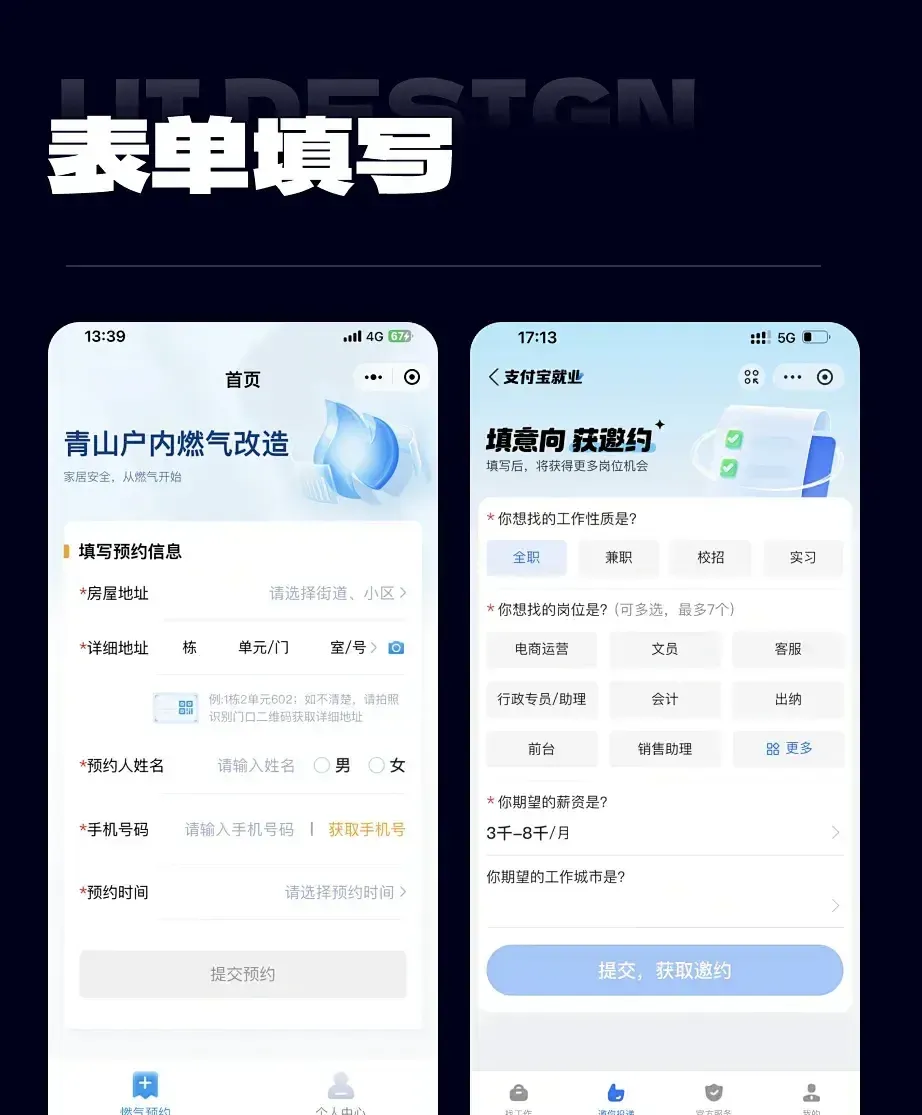
- 自动填充和建议:通过自动填充和建议功能,可以根据用户输入的内容自动匹配已有的选项,减少用户手动输入的工作量。
- 分步输入:将长表单拆分成多个步骤,每个步骤只显示少量输入项,引导用户逐步完成输入,减少用户在一次性输入大量内容的压力。
- 智能预填:根据用户的历史输入或已有数据,提供智能预填选项,让用户可以快速选择或确认,减少重复输入。
- 输入格式验证:在用户输入时实时验证输入格式,及时提醒用户输入错误,避免用户在输入大量内容后才发现错误。
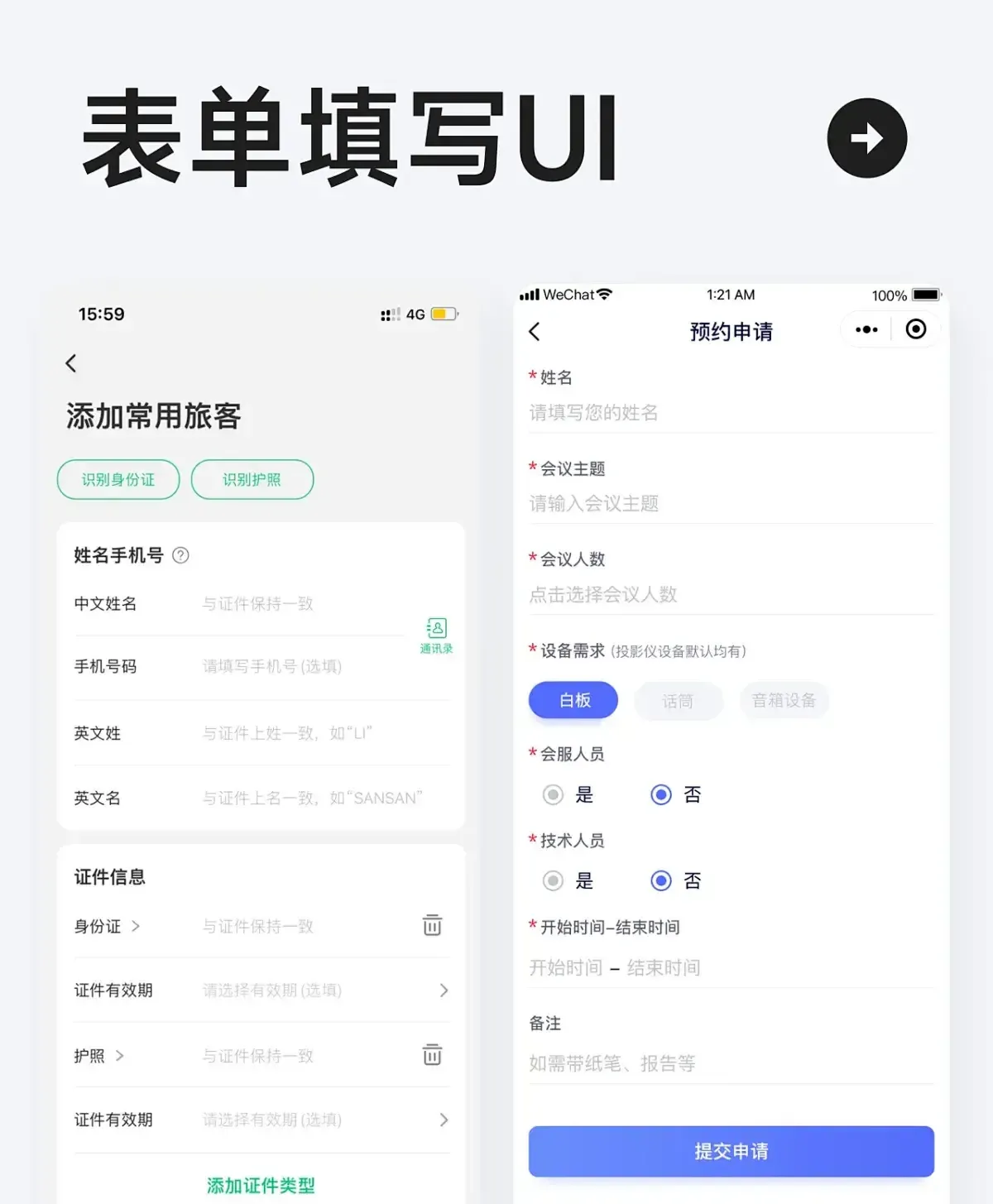
- 选择器和下拉框:对于需要选择的内容,可以使用选择器或下拉框,提供预设选项供用户选择,减少手动输入的工作量。
- 默认数值和选项:为常见的输入项设置默认数值或选项,用户可以直接使用默认值,减少手动输入的次数。
- 文本域自适应:对于文本域输入,可以设置文本域自适应高度,让用户可以一次性看到更多的输入内容,减少滚动操作。
- 清晰的提示信息:提供清晰的提示信息和帮助文本,指导用户如何填写表单,减少用户对输入内容的犹豫和错误。
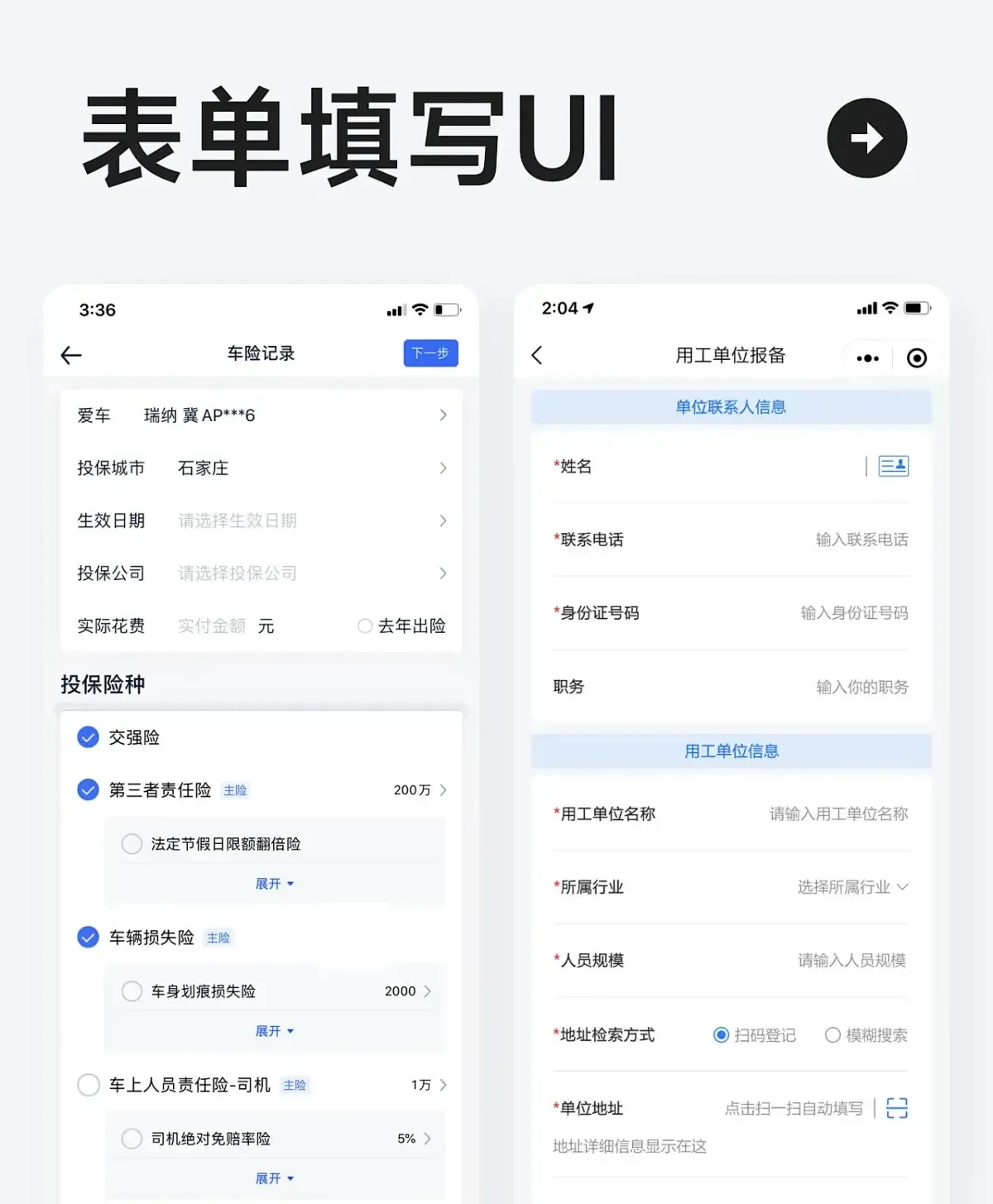
通过以上方法的综合运用,可以简化用户在输入量超多时的操作,提高用户的输入效率和体验,让用户更加轻松地完成表单输入任务。
三、简化移动输入操作的其他小技巧
当简化移动输入操作时,可以利用一些小技巧和功能,提高用户的输入效率和体验。以下是一些列举的小技巧:
- 文字识别技术:通过文字识别技术,可以让用户直接拍照或扫描文本,将文本内容自动转换成可编辑的格式,减少手动输入的工作量。
- 自动保存:在用户输入内容时,可以设置自动保存功能,定期保存用户的输入内容,避免意外情况导致输入内容丢失。
- 批量操作:对于需要重复输入的内容,可以提供批量操作功能,让用户一次性输入多个内容,减少重复输入的次数。
- 快捷输入:设置快捷输入功能,让用户可以通过快捷键或手势快速输入常用的短语、表情符号等内容。
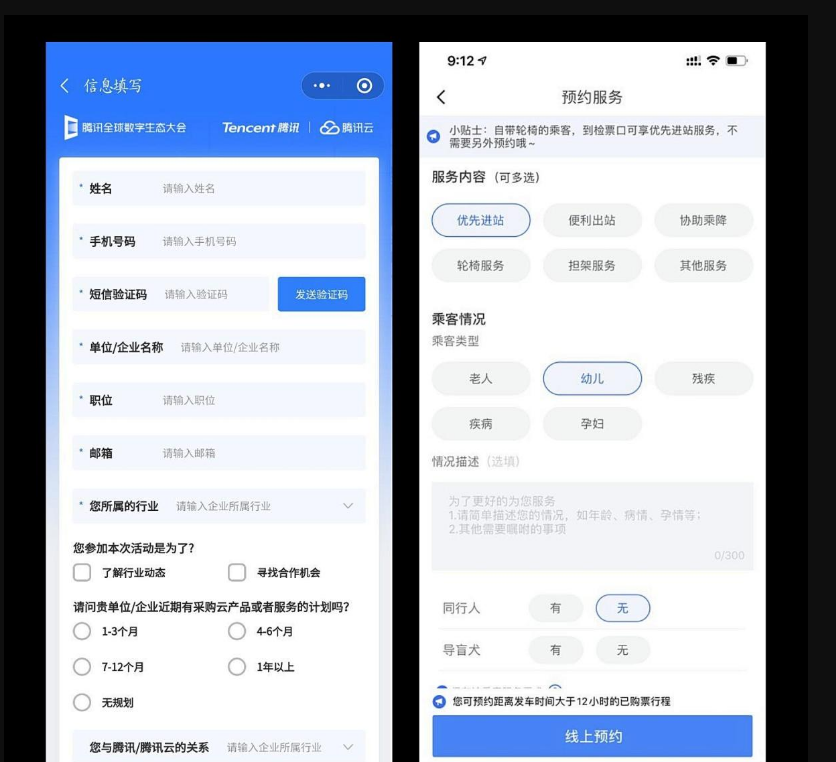
- 语音输入:提供语音输入功能,让用户可以通过语音输入文字内容,减少手动输入的时间和劳动。
- 滑动选择:在需要选择的内容上,可以通过滑动选择的方式,让用户快速选择所需的选项,减少手动输入的步骤。
- 智能提示:根据用户输入的内容,提供智能提示和补全功能,让用户可以快速选择或确认输入内容,减少手动输入的工作量。
- 手势操作:设计一些手势操作,如双击、长按等,让用户可以通过手势快速完成某些操作,提高输入效率。
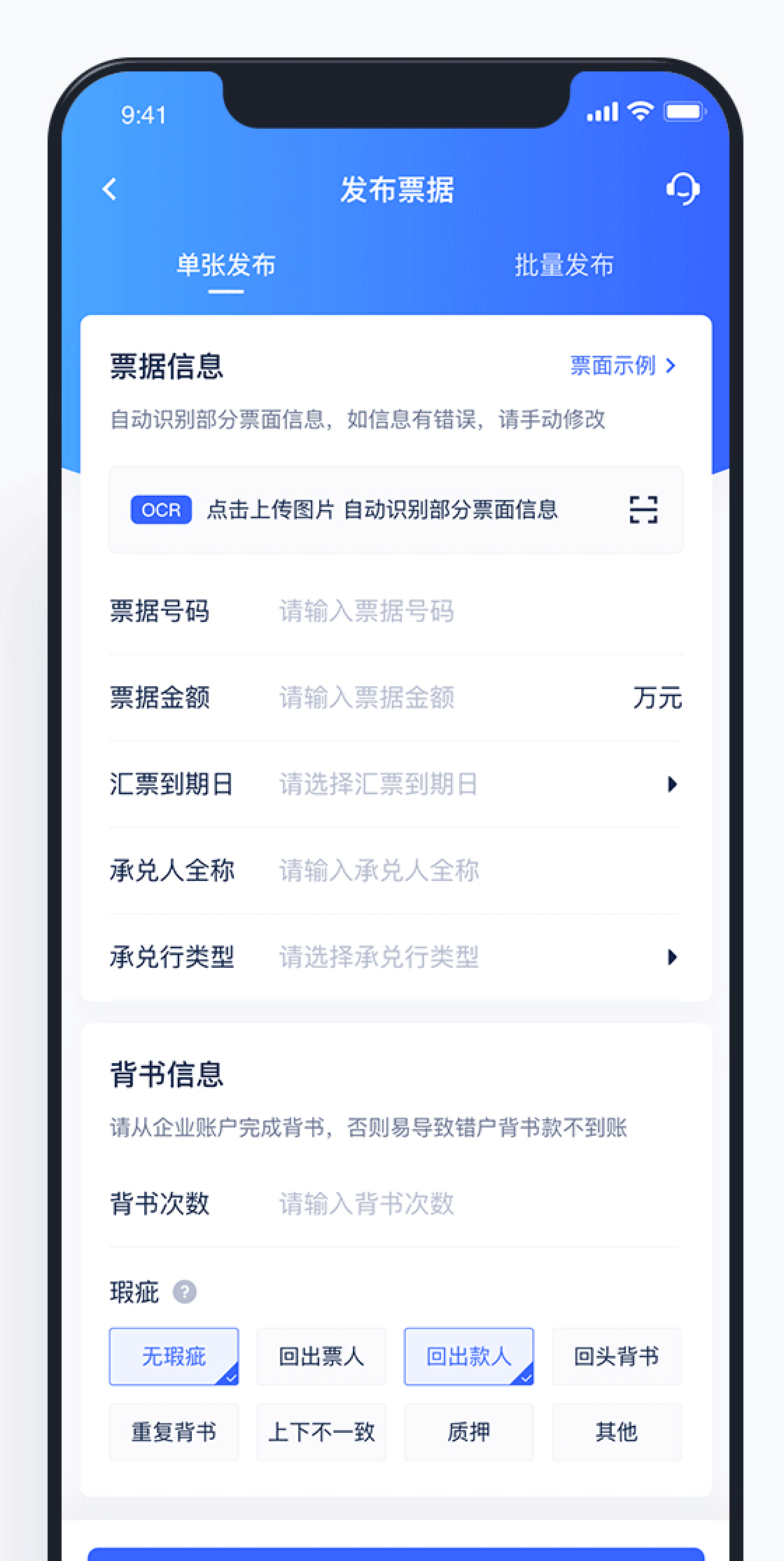
通过以上列举的小技巧和功能的应用,可以有效简化移动输入操作,提高用户的输入效率和体验,让用户更加便捷地完成表单输入和其他操作。
热门资讯
-
怎样可以提升你的UI设计能力!第一个:站酷站酷想必是设计师都知道的一个网站,里面不止有UI设计的资源,还有其他设计的,不如:平面设计、网页设计、字体...
-
想要了解iPhone6界面设计的尺寸规范吗?这里为您详细介绍iPhone6的UI设计尺寸规范,包括界面尺寸、图标尺寸、可点击高度规范、搜索栏高度规范以及界面元素之间的距离规范。
-
3. 移动端UI设计中常见的5种APP界面类型,你get到了吗?
通过介绍移动端UI设计中的闪屏页、引导页、浮层引导页、空白页和首页等5种APP界面类型,帮助大家更好地了解UI设计的基本知识
-
将为大家介绍12个绝佳的UI设计网站,这些网站不仅可以为你提供灵感,还可以帮助你学习新的技巧,助力你的创意之旅!dribbbleDribbble 是一个面向设计师的...
-
在移动端设计中,列表页和表单页是不可或缺的部分。一个好的列表页和表单页设计能够让用户轻松地获取信息并产生点击欲望,从而提高点击率。本文将为你...
-
对于想要提高自己的设计能力和创造力的小白和UI设计师来说,这本书是一个很好的选择。4.《设计的觉醒》(IKKO TANAKA)推荐理由: 这本书是日本现代平面...
-
7. 设计中的色彩心理学:浅析中西方色彩的历史演变与设计应用
摘要:本文探讨了色彩的历史演变和设计应用。通过对色彩在早期文明社会中的实用运用、不同文化背景下色彩观念的差异、色彩在设计中的重要性以及新兴技...
-
8. 史上最全,平面设计UI设计必备的77个国内外素材、设计资源网站
ui设计社区,大神太多了。3、behance: https://www.behance.net/ ,著名设计... 对于品牌设计师来说,除了图案素材收集之外,还有一个很重要的,就是设计故...
-
探索零基础UI设计培训的时长与薪资前景。了解数字艺术教育领域的专业课程,以及培训后的职业发展机会。
-
10. 武汉UI设计培训班费用怎么样?想学UI设计要多少钱?
想了解武汉UI设计培训班的费用是多少吗?不知道学UI设计要花多少钱?不妨看看这篇文章,了解UI设计培训班的学费价格以及学习内容。
最新文章

 火星网校
火星网校





